Las Mejores 6 Herramientas para Redimensionar Videos MP4 en Línea
Por Manuel Gonzalez • 2025-10-23 19:09:34 • Soluciones
Necesidad para redimensionar videos MP4 surge debido a un número de situaciones como compartir archivos en sitios en línea, transferir videos a través de correo, manejar espacio, y muchos otros. Redimensionar MP4 no es una cosa difícil ya que hay muchas herramientas profesionales para comprimir videos MP4 con pasos fáciles. Sin embargo, ¿Cuál deberías elegir para que tu video MP4 pueda ser comprimido sin perder nada de calidad? Aquí hay una lista de las mejores 5 herramientas en línea para redimensionar video MP4 disponiible, y la mejor solución para redimensionar MP4 en Windows/Mac.
- Parte 1. La mejor forma de redimensionar videos MP4 sin perder calidad
- Part 2. Las mejores 5 herramientas en línea para redimensionar MP4 en línea
- Part 3. Por qué elegir Wondershare UniConverter para redimensionar video
Parte 1. La mejor forma de redimensionar videos MP4 sin perder calidad
Para redimensionar videos MP4 sin perder la calidad a una velocidad rápida, recomendamos Wondershare UniConverter (originalmente Wondershare Video Converter Ultimate) como una herramienta ideal. Este programa de escritorio una vez instalado en tu sistema permite redimensionar una variedad de formatos de video en una simple manera cambiando su tamaño, calidad, resolución, y tasa de bits. La característica Preview del programa facilita chequear la calidad del video procesado. Versiones del programa para Windows y Mac está disponible para descarga gratuita. Encontrarás muchas características bonus relacionadas a los videos como descargador de video, quemador de DVD, grabador de pantalla, y otras después de la instalación.
 Wondershare UniConverter - Su Completa Caja de Herramienta de Vídeo para Windows/Mac
Wondershare UniConverter - Su Completa Caja de Herramienta de Vídeo para Windows/Mac

- Redimenssionar videos MP4 cambiando el tamaño del video, resolución, calidad, tasa de bits, formato y otros parámetros.
- Soporta sobre más de 1000 formatos de videos para la compresión y conversión de MP4 con una velocidad súper rápida y sin pérdida de calidad.
- Edita videos cortantando las partes no deseadas, agregando marcas de agua, aplicando efectos, editando subtítulos, etc.
- Chequea la calidad del video antes de redimensionarlo con el previsualizador en tiempo real.
- Soporta procesos en grupos para redimensionar MP4 en Windows/Mac
- Descarga videos de YouTube y listas de reproducción MP3 o cualquier otro formatos de audios copiando la URL.
- Transferir archivos de audios comprimidos desde PC/Mac a dispositivos iPhone/Android mediante un cable USB.
- Caja de herramientas con funciones adicionales tales como Screen Recorder, GIF Maker, Fix Media Metadata, Cast to TV, etc.
- Soporta OS: Windows 10/8/7/2003/Vista/XP, Mac OS 10.15 (Catalina), 10.14, 10.13, 10.12, 10.11, 10.10, 10.9, 10.8, 10.7, 10.6.
Pasos para redimensionar video MP4 usando Wondershare UniConverter
Paso 1 Echa a correr Wondershare MP4 herramienta de redimensión y agregar video MP4
Abre Wondershare UniConverter (originalmente Wondershare Video Converter Ultimate) en tu PC o Mac. Selecciona la Toolbox pesraña desde la interfaz principal y haz click en la Comprimir Video opción. Una nueva ventana se abrirá donde necesites hacer click en + ingresar para buscar y agregar el video MP4 deseado desde tu sistema.
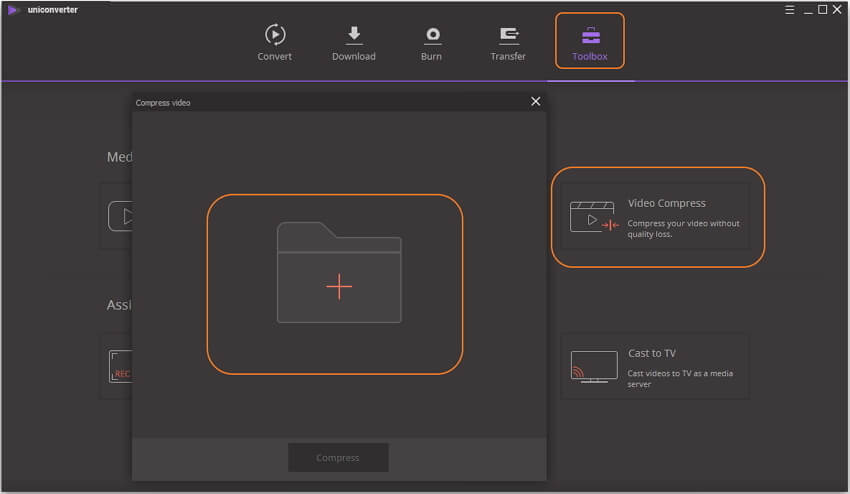
Paso 2 Elige configuración para redimensionar MP4
La interfaz del programa te mostrará todos los detalles del video agregado. Para redimensionar el video, puedes cambiar el tamño del archivo, el formato del video, la resolución, la calidad y la tasa de bits directamente. Una barra de progreso está también disponible para que simplemente te puedas mover a cambiar el porcentake de la compresión que automáticamente cambiará los parámetros del archivo como corresponde.
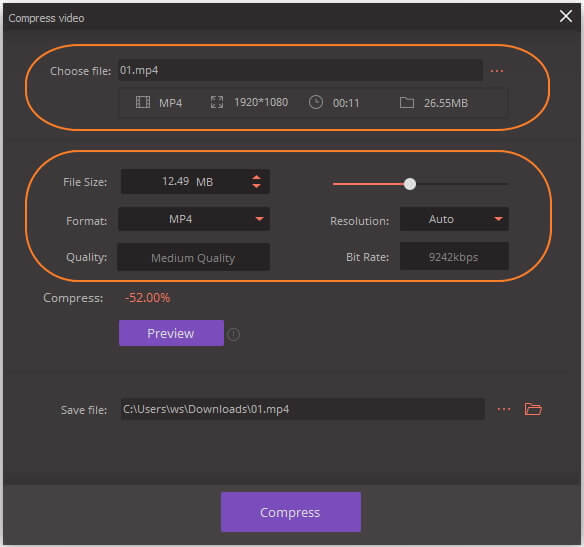
Paso 3 Previsualización y redimensión de video MP4 en Windows/Mac
Para ver los cambios que serán hechos al video después de redimensionar, haz click en el Preview botón. Selecciona la ubicación del escritorio para guardar el archivo procesado en Save file: ubicación. Finalmente, haz click en el Comprimir botón para comenzar el proceso de redimensión.
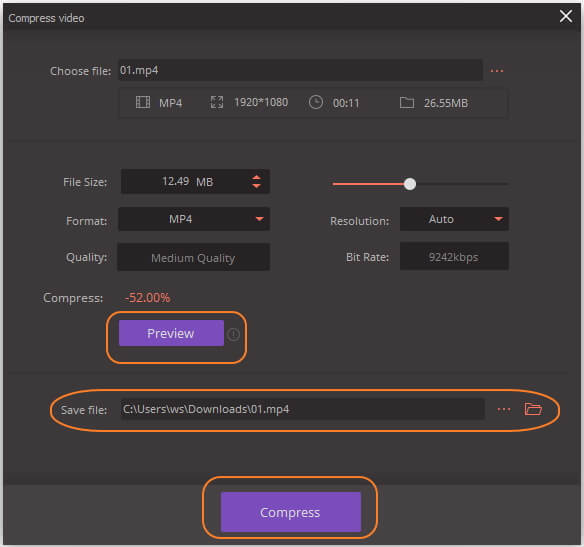

Tips
Si quieres editar videos MP4 cortando y recortando antes de redimensionar, o comprimir videos MP4 en grupos, solo muévete a Cómo redimensionar videos MP4 en grupos >> sección para conocer más detalles.
Part 2. Las mejores 5 herramientas en línea para redimensionar MP4 en línea
Un número de herramientas en línea para redimensionar en linea MP4 están disponibles en esta parte. Herramientas en línea de redimensión MP4 son fáciles de usar y no necesitan descarga o instalación. Abajo hay una lista de las mejores 5 en esta categoría.
2. EZGIF
Esta herramienta en línea de redimensión soporta todos los formatos populares incluyendo MP4, MOV, WebM, y otros. Usando este programa puedes ya sea redimensionar un video local presente en tu PC o también agregar una URL desde un sitio en línea. Un máximo de 100MV es soportado para redimensionar. Una vez que el video es subido a la interfaz del programa puedes editar su amplitud y altura para redimensionar la misma. El porcentaje de compresión puede ser también seleccionado. El archivo procesado puede ser descargado desde la interfaz.
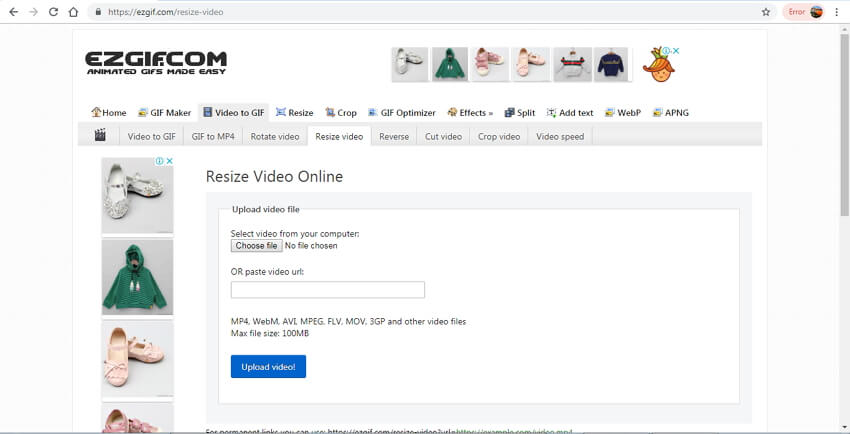
Pros:
- Soporta la mayoría de los videos para redimensión.
- Interfaz simple.
Cons:
- Soporta máximo 100 MB de archivo.
- Solo altura y amplitud puede ser cambiada.
3. KAPWING
Este es una herramienta llena de características que permite redimensionar MP4 así como también otros formatos populares. Hay un número de opciones disponibles para redimensionar archivos. Hay parámetros de archivos fijos disponibles para redimensionar tus videos para Instagram, YouTube, IGTV, Story o Snapshot para Instagram, y Facebook Cover. Puedes elegir cortar o no cortar el video como necesites. La imagen de fondo puede mantenerse en blanco y negro. Hay opciones para elegir el porcentaje de zoom y la posición del video también. Las partes no deseadas del video también pueden ser cortadas.
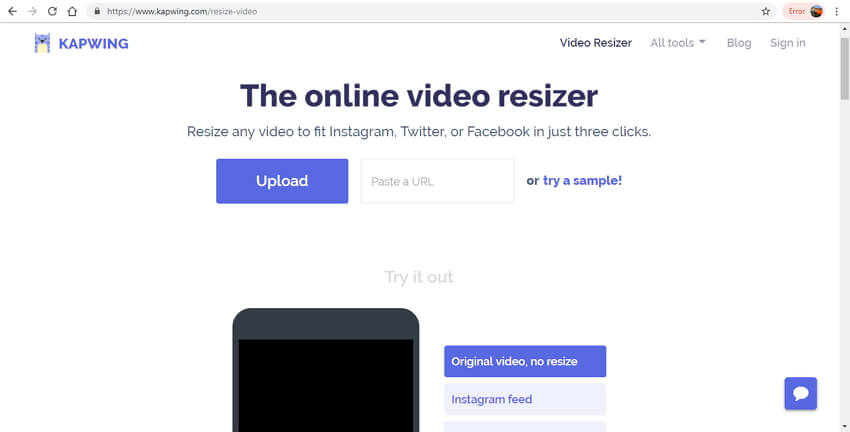
Pros:
- Múltiples programas disponibles para redimensionar videos a sitios de redes sociales.
- Permite cortar videos.
- Opción para recortar y elegir el color de fondo.
Cons:
- Dependencia de red.
- No hay proceso en grupos.
4. VideoSmaller
Usando esta herramienta gratis y en línea puedes reducir y redimensionar el MP4 u otros formatos de videos sin perder calidad. Los videos capturados desde teléfonos inteligentes también pueden ser redimensionados usando el programa. Un máximo de archivo de 500MB puede ser agregado a la interfaz. Hay una opción para escalar el video si es necesario. Un video en silencio borrando el audio desde el archivo del video también puede ser creado si se necesita. Baja compresión de la redimensión del video puede ser también seleccionado para obtener la mejor calidad de videos.
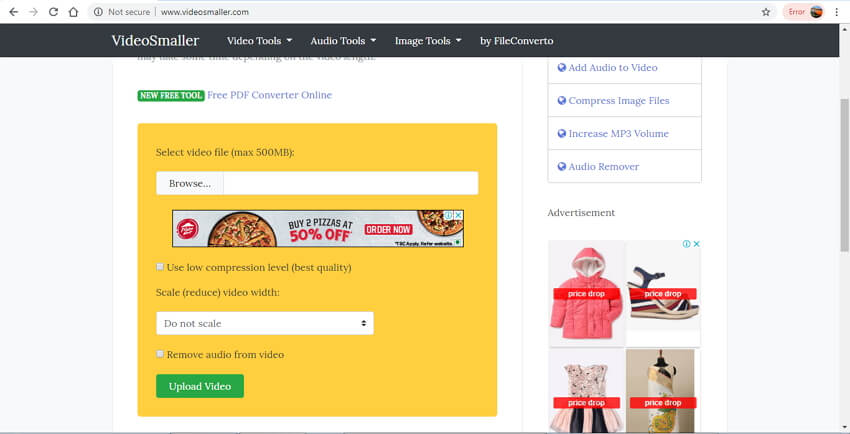
Pros:
- Opción para elegir la amplitud del video.
- Fácil de usar e interfaz simple.
Cons:
- Un máximo de 500MB archivos pueden ser agregados.
- Control limitado sobre elegir los parámetros de archivos.
5. Resize Video Online
Usando este decente programa MP4 en línea y otros archivos de videos pueden ser redimensionado y reducidos en tamaño mientras se mantiene el aspecto de radio. Los archivos pueden ser también redimensionados y recortados para poder ajustarse a un tamaño de una pantalla en particular. Si se necesitan bordes negros arriba y abajo también puede ser agregado. La interfaz del programa es simple y la velocidad de compresión depende la banda ancha de internet.
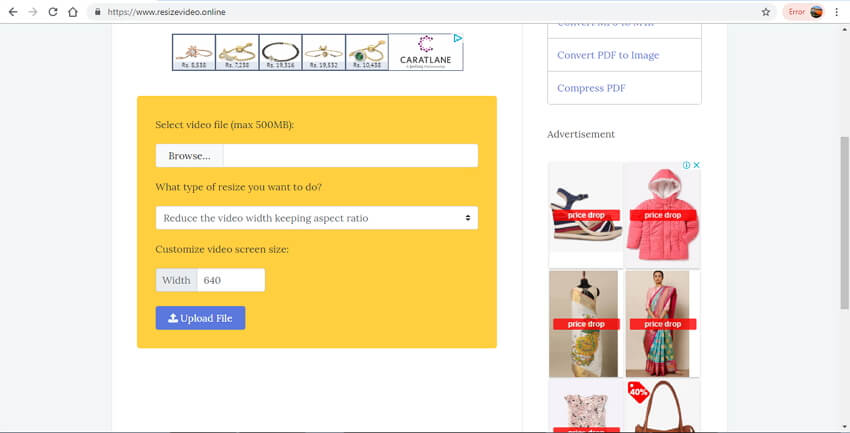
Pros:
- Permite redimensionar videos sin cambbiar el aspecto del radio.
- Amplitud del video para ajustarse al tamaño de la pantalla puede ser ajustado.
Cons:
- Dependencia de conectividad de internet y su banda ancha.
- Características limitadas.
Part 3. Por qué elegir Wondershare UniConverter para redimensionar video
Abajo hay una lista de diferentes tipos de herramientas para redimensionar videos MP4 en linea como también fuera de línea. Dependiendo de tus requerimientos, puedes elegir los más relevantes. Para ayudarte a elegir el mejor programa que está abajo hay una tabla de comparación.
| Features/Program | Wondershare UniConverter | Online UniConverter | EZGIF | KAPWING | VideoSmaller | ResizeVideoOnline |
|---|---|---|---|---|---|---|
| Limite en tamaño de archivo | No | Sí | Sí, 100 MB | Sí | Sí, 500MB | Sí |
| Dependencia de red | No | Sí | Sí | Sí | Sí | Sí |
| Funciones de previsualización | Sí, previsualización de video de salida antes de comprimir por 20 segundos | No | No | No | No | No |
| Compresión en Grupos | Sí, comprime múltiples archivos a la vez. | No | No | No | No | No |
| Convertir Formatos de Video | Sí, soportar sobre más de 1000 formatos de video/audio. | Sí, soporta todos los formatos populares. | No | No | No | No |
| Publicidad en Sitios Web | No | No | Sí | No | Sí | Sí |
| Velocidad de Compresión | Súper rápido | Rápido | Decente | Decente | Decente | Decente |
| Calidad de Salida | Sin pérdida | Buena | Decente | Decente | Buena | Decente |
Manuel Gonzalez
staff Editor